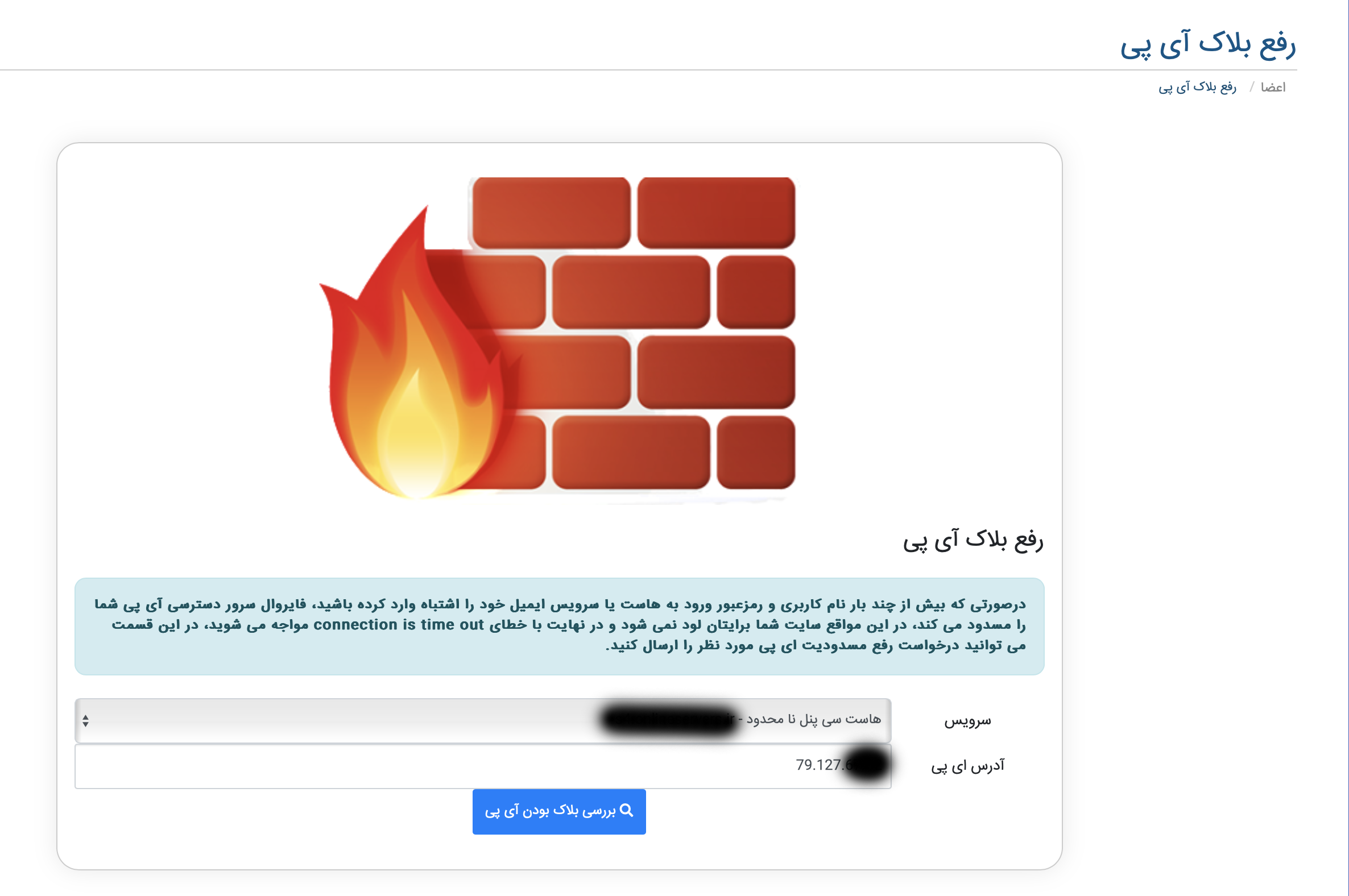آموزش استفاده از قابلیت Reinstall در پنل solusvm
در مجازی ساز solusvm بطور معمولا نصب سیستم عامل به ۲ طریق انجام می شود.
یکی از طریق iso و یکی از طریق template
نصب از طریق iso در واقع همان mount نمودن Operation system در درایو سرور و نصب manual سیستم عامل می باشد.
اما نصب به روش template در حقیقت متفاوت با نصب دستی میباشد. سیستم عاملی که قبلا توسط شرکت آماده شده است٬ بر روی VM شما کپی شده و در پایان منابع آن بر اساس پلنی که خریداری کرده اید٬ Reconfig می شود.
در این مقاله روش نصب سیستم عامل با کمک template را دنبال خواهیم کرد.
ابتدا لازم است به پنل مجازی ساز خود لاگین نمایید. (نحوه لاگین به پنل مجازی ساز solusvm)
پس از ورود به پنل٬ کافیست بر روی گزینه ی Reinstall کلیک نمایید تا لیست تمام template های موجود برایتان نمایان شود:
تیک سیستم عامل مورد نظرتان را از سمت راست بزنید و سپس تا پایین صفحه اسکرول نمایید. بر روی Reinstall کلیک کنید. از شما پرسیده می شود آیا مایلید سیستم عامل تغییر یابد؟ بر روی Yes کلیک نمایید.
پس از آن٬ صفحه یکبار Refresh خواهد شد که یک پیغامی به شرح زیر نمایش خواهد داد:
پیغام فوق اعلام میدارد که نصب سیستم عامل آغاز شده است و ممکن است بیشتر از ۱۰ دقیقه بطور انجامد. پس میبایست منتظر بمانید تا کپی فایل ها به اتمام برسد.
در پایین آن نیز کلمه عبور را نمایش میدهد که میبایست آن را کپی نمایید. پس از نصب سیستم عامل با این کلمه عبور میتوانید وارد سرور شوید.
پس از نصب سرور معمولا بطور خودکار روشن خواهد شد. چنانچه پس از مدتی استارت نگردید٬ میتوانید Boot را بزنید تا سرور روشن شود.
ممکن است پس از زدن boot سرور روشن نشود٬ بنابراین باز هم باید منتظر باشید تا فرایند نصب به اتمام برسد.